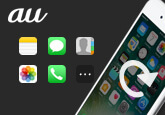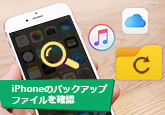ドコモからau -機種変更する時のデータ移行について
「ドコモからauに変更の際、必要なものとデータ移行方法についてです。
今、使っているのがドコモのiPhone5sなのですが、近々、auのiPhone6sに変更しようと考えています。番号はそのままでいこうと考えてて、当日の流れについては、ドコモショップに行き、番号や解約の手続き、auショップに行き、契約という感じを想定しています。ついて当日に必要なものなどが少し不安です。そして、パソコン初心者なので、ドコモからauに乗り換えて、簡単なデータ移行方法がありますでしょうか。よろしくお願いいたします。」
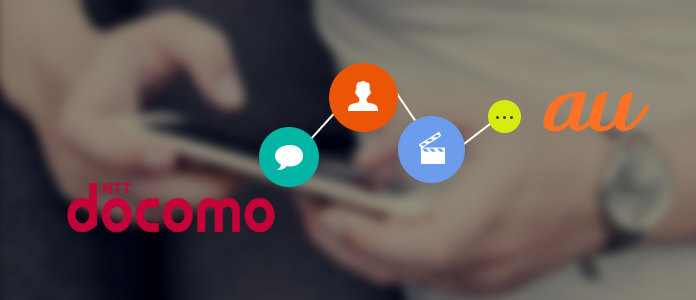
先日、友達がドコモからauに機種変更したいと思い、どのようにしてデータを移行するかについてさんざん悩んだあげく、私に聞いてみました。一緒にネットで調べたところ、上記のような問題がたくさん出てきて、このようにドコモからauに機種変更する時に必要なものや、データを移行する方法に頭を悩ませているユーザーが思うより多いことに気づきました。そこでこの文章により、iPhoneからiPhone、iPhoneからAndroidの二つの部分に分けて、ドコモからauに機種変更する時のデータ移行についてみなさんにご紹介したいと思います。
一、ドコモからau – iPhoneからiPhoneに機種変更
アップル社はユーザーのプライバシーを保護するために、二台のiOSデバイス間のデータ転送が直接できないように設定されています。ところが、専門的なiOS 転送ソフトをご利用すれば、例えばドコモからauに機種変更して、二台のiPhone デバイス間のデータ移行がわずかワンクリックだけで完了!
無料ダウンロード
Windows向け
![]() 安全性確認済み
安全性確認済み
無料ダウンロード
macOS向け
![]() 安全性確認済み
安全性確認済み
1.デバイスを接続
ソフトをインストールしてから実行後、USBケーブルを経由して、ドコモとau iPhoneを同時にプログラムに接続します。
2.転送したいデータを選択
デバイスが認識後、インターフェースの左側にデータの種類が表示され、例えばドコモからauに写真を転送したい場合は、まず移行したい写真を選択します、そして、「エクスポート」ボタンをクリックして、目標デバイスを選択すればいいです。
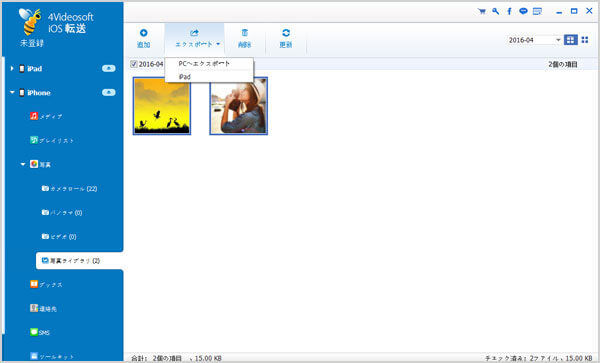
二、ドコモからau – iPhoneからAndroidに機種変更
一方、例えばドコモのiPhoneからauのAndroidスマホに乗り換えたい時、あるいはドコモのAndroidからauのAndroidの機種変更したいなら、話は違います。今度はAndroid データ転送に対応するPhone 転送を利用する必要があります。
無料ダウンロード
Windows向け
![]() 安全性確認済み
安全性確認済み
1.ドコモとauデバイスを接続
ソフトをインストールしてから実行後、USBケーブルを経由して、ドコモとauデバイスをプログラムに接続します。
2.ドコモからauに転送したいデータにチェックを入れ
このソフトをご利用して、ドコモからauに連絡先、写真、動画と音声ファイルを転送でき、ユーザーはお必要に応じて、転送したいデータの種類にチェックを入れ、そして、「コピー開始」ボタンをクリックすればいいです。
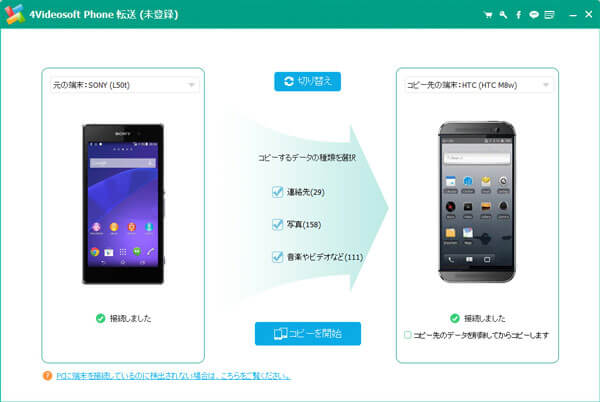
このようにして、ドコモからauに簡単にデータを移行しました。お必要があれば、ぜひソフトを無料ダウンロードしてからやってみましょう。また、その逆にauからドコモにデータを移行したい場合は、auからドコモ データ移行までご参考ください。
 コメント確認、シェアしましょう!
コメント確認、シェアしましょう!